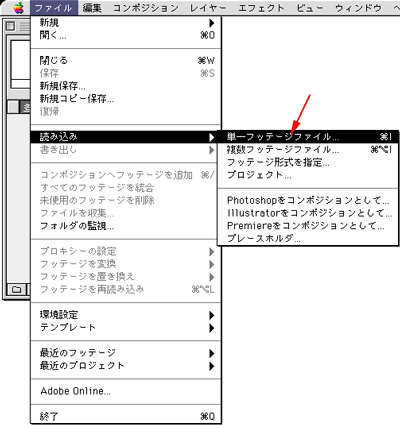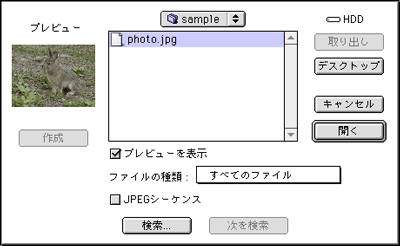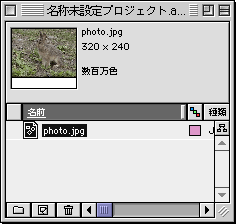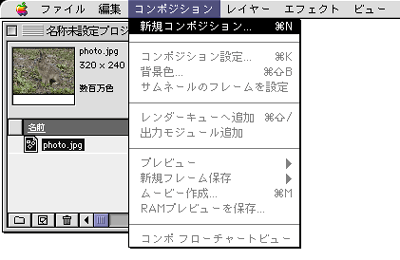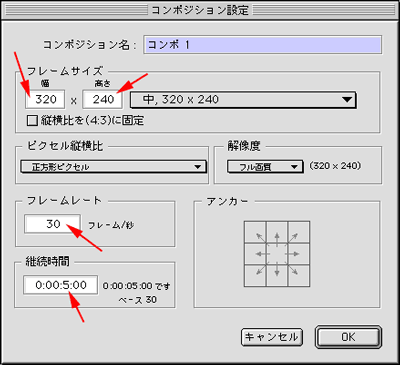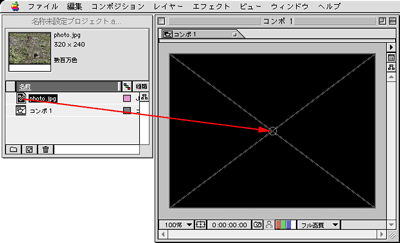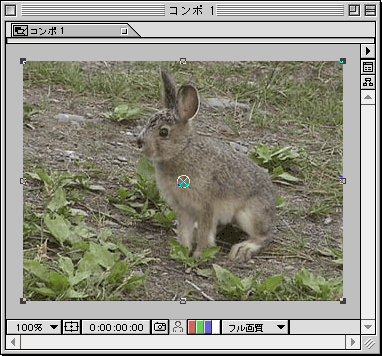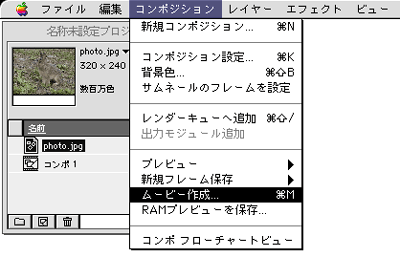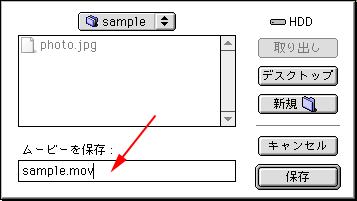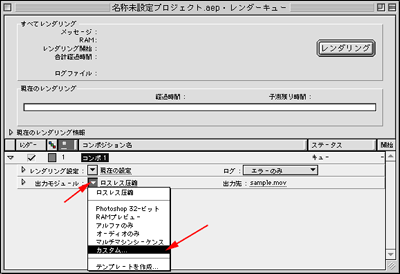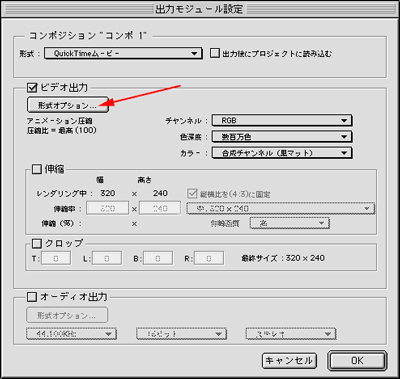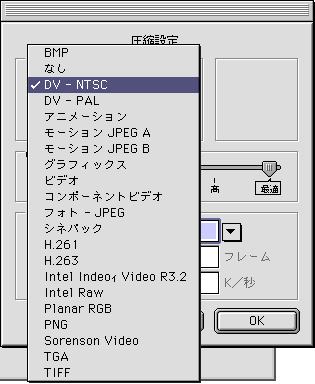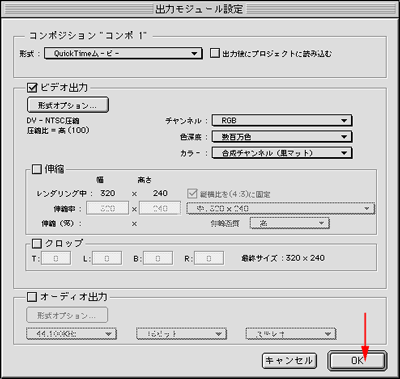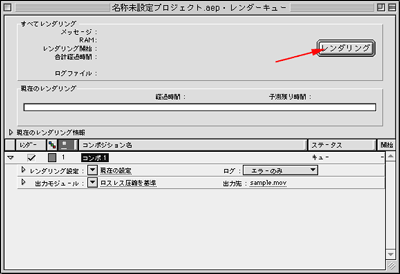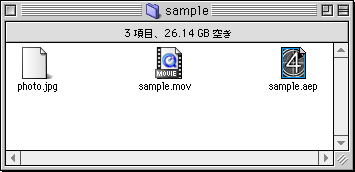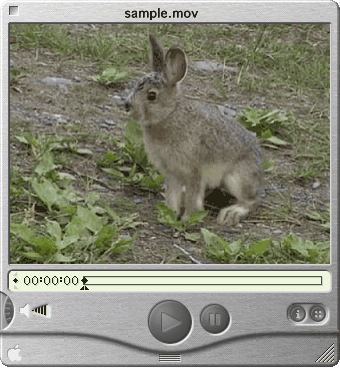|
|
|
|
|
| 基本的な流れ |
 |
|
|
|
| Adobe AfterEffects 4.1での最低限の作業の流れを説明します。ここでは、一枚の画像をコンポジションに読み込み、ムービーへ書き出します。ここで、できあがった映像は何も動きません。 |
|
|
|
|
|
|
最初に画像を用意しておきます。画像とプロジェクトファイルは同じフォルダ内か、サブフォルダに入れておきます。
AfterEffectsを起動すると右図のような状態になり、プロジェクトウィンドウが表示されます。 |
 |
|
|
|
| ファイルメニューから「読み込み」「単一フッテージファイル」を選択します。 |
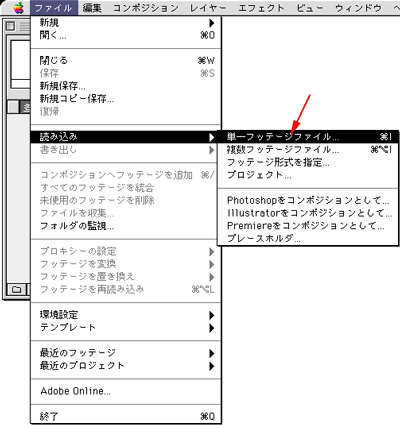 |
|
|
|
| 読み込むファイルを選択します。今回使用するファイルは、320x240ピクセル静止画像です。 |
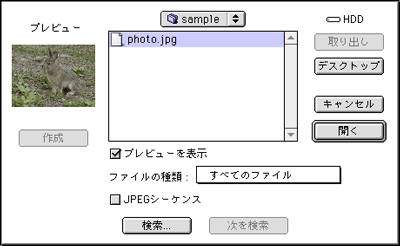 |
|
|
|
| プロジェクトファイルに画像が読み込まれます。 |
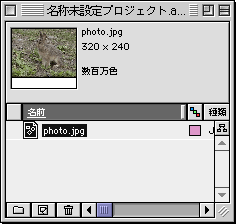 |
|
|
|
| コンポジションメニューから「新規コンポジション」を選択します。 |
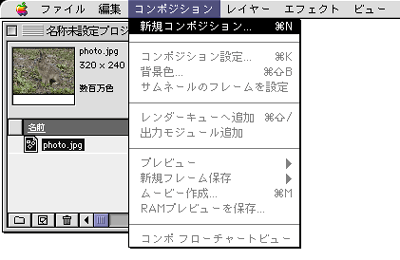 |
|
|
|
| コンポジション設定ダイアログが表示されます。フレームサイズを320x240、フレームレートを30、継続時間を5秒に設定します。DVサイズで作る場合は720x480サイズにします。またNTSCドロップフレームの場合は30フレームでなく29.97フレームを指定します。 |
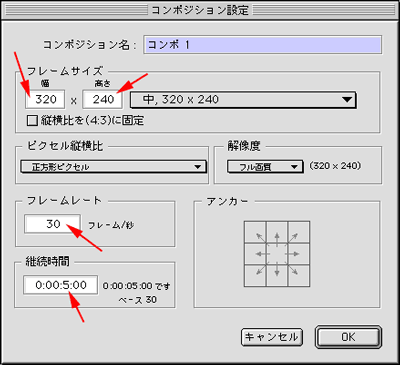 |
|
|
|
| プロジェクトファイル内に読み込んだ画像をコンポジションウィンドウにドラッグします。コンポジションウィンドウの中央までマウスを移動させると、自動的に中心にくっつくような感じになります。 |
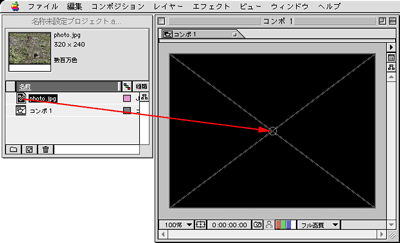 |
|
|
|
| コンポジションウィンドウに画像が表示されます。 |
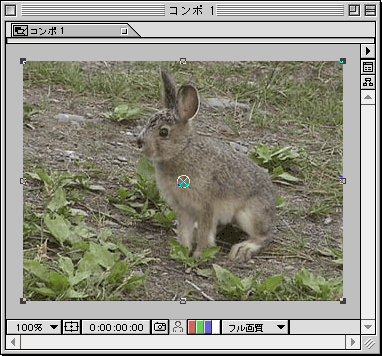 |
|
|
|
| コンポジションメニューから「ムービー作成...」を選択します。 |
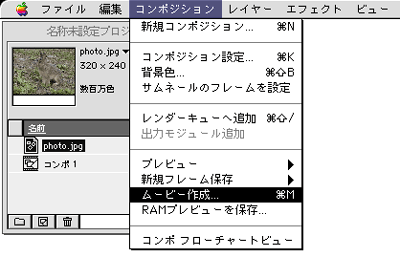 |
|
|
|
| 作成するムービーファイル名を入力します。 |
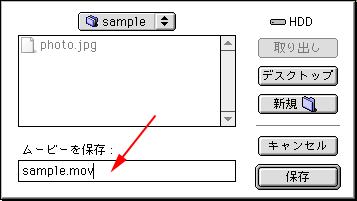 |
|
|
|
| 圧縮方式を指定します。出力モジュールのポップアップメニューからカスタムを選択します。 |
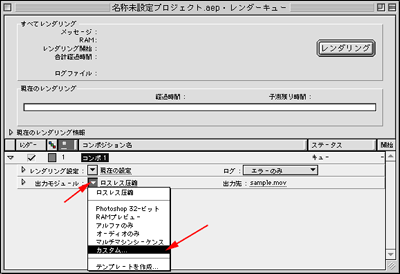 |
|
|
|
| 形式オプションボタンをクリックします。 |
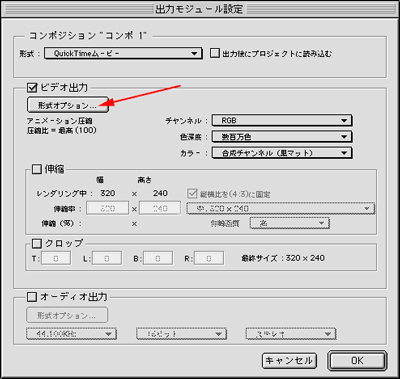 |
|
|
|
| 圧縮形式を選択します。劣化させたくない場合は「なし」を選択してください。ただし、ファイルサイズは大きくなります。あまり劣化させずに保存する場合はアニメーションを選択します。最初の状態ではアニメーション圧縮になっています。家庭用カメラで撮影したような映像であればDV-NTSCを選択します。CD-ROMなどに保存する場合やマルチメディアコンテンツで使用する場合は、Soreson Videoを選択します。互換性を気にしなければならない場合はシネパックを選択します。 |
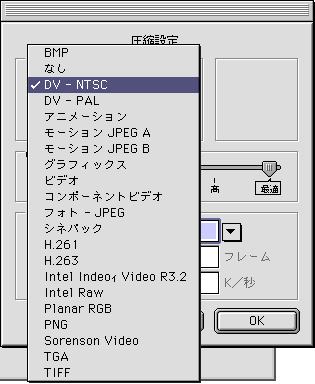 |
|
|
|
| 設定が終わったらOkボタンを押します。 |
 |
|
|
|
| Okボタンを押します。 |
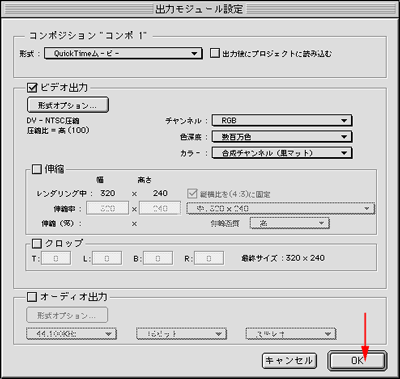 |
|
|
|
| レンダリングボタンを押します。 |
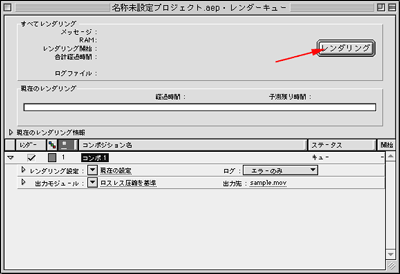 |
|
|
|
| レンダリングが始まります。一時的に停止させたい場合は「一時停止」ボタンを押します。中止したい場合は「停止」ボタンを押します。 |
 |
|
|
|
| しばらくしてムービーができあがります。 |
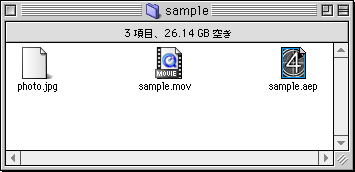 |
|
|
|
| ムービープレイヤーで作成した映像を再生し確認します。 |
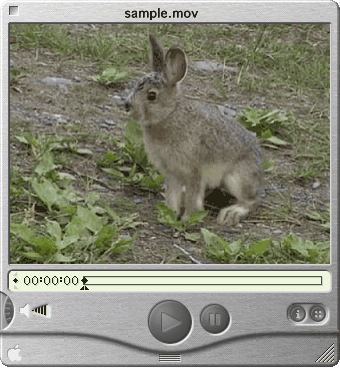 |
|
|
|
|
|
|
|
|
|
|